电脑系统恢复指南
当我们的电脑运行缓慢、出现频繁故障或受到病毒攻击时,还原电脑系统成为了一种有效的解决方式。这个过程可以帮助我们恢复到之前的一个稳定状态,消除当前的问题。以下是一篇关于如何还原电脑系统的详细指南,旨在帮助不同水平的用户轻松掌握这一技能。
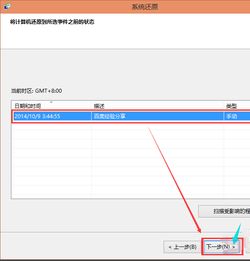
还原电脑系统,首先我们需要明确几个基本概念。系统还原是一种能够将电脑的状态恢复到之前某个时间点的功能,这通常包括操作系统、系统设置、应用程序以及部分用户数据。而与之相对的,重新安装操作系统则是从头开始,全新安装系统,通常不包括旧有的应用程序和用户数据。了解这两者之间的区别,有助于我们选择最适合当前情况的解决方式。
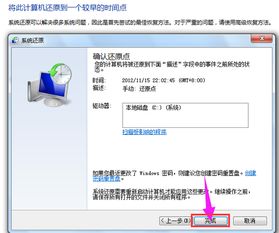
在正式开始之前,数据备份是至关重要的。系统还原或重新安装都可能导致数据丢失,特别是当还原点设置在问题出现之前很久时。因此,使用外部硬盘、云存储或其他可靠的备份工具,将所有重要文件、照片、视频和其他个人数据进行备份,是非常必要的步骤。确保备份过程完整无误,并在还原操作之前验证备份文件的完整性。

Windows操作系统内置了系统还原功能,它允许用户创建还原点,以便在需要时恢复到这些点。要使用这一功能,首先需要确保它已被启用。打开“控制面板”,选择“系统和安全”,然后点击“系统”,在左侧菜单中选择“系统保护”。在这里,我们可以看到所有可用驱动器的保护状态,确保系统驱动器(通常是C盘)的保护已启用。接下来,点击“配置”以调整磁盘空间使用量,以及是否启用系统保护。一旦启用,我们就可以通过点击“创建”来手动创建一个还原点。在创建还原点时,建议为其提供一个描述性的名称,例如“安装新软件前”或“系统状态良好”。

当遇到问题时,我们可以使用这些还原点来恢复系统。在“系统保护”选项卡下,点击“系统还原”。系统将引导我们通过一个向导,选择要还原的还原点。在选择还原点时,注意查看其创建日期和时间,以确保选择的是问题出现之前的还原点。确认选择后,点击“下一步”,系统将提示我们确认还原操作。一旦确认,系统将开始还原过程,并可能在还原完成后重启。
除了内置的系统还原功能外,Windows 10和Windows 11还提供了重置此电脑的功能,这是一种更彻底的恢复方式。在“设置”中选择“更新与安全”,然后在左侧菜单中点击“恢复”。在这里,我们可以选择“保留我的文件”或“删除所有内容”。前者将尝试保留用户文件,但会移除所有已安装的应用程序和系统更改;后者则会彻底清除所有内容,将系统恢复到出厂设置。选择适当的选项后,点击“开始”并按照屏幕上的指示完成重置过程。
对于使用Windows 7或更早版本的用户,可能没有内置的重置功能,但他们可以使用高级启动选项来进入恢复环境。重启电脑,并在启动时按下F8键(或根据电脑型号,可能是其他键,如Esc、Delete或F2),以进入高级启动选项菜单。在这里,选择“修复你的电脑”,然后点击“疑难解答”,选择“高级选项”,最后点击“系统还原”或“启动修复”。这些工具可以帮助解决启动问题,并尝试恢复系统。
然而,在某些情况下,如系统文件损坏严重或病毒深度感染,系统还原和重置可能无法彻底解决问题。此时,我们需要考虑使用Windows安装介质来重新安装操作系统。首先,我们需要创建一张Windows安装U盘或从其他可靠来源获取Windows安装DVD。将安装介质插入电脑,重启电脑并按照屏幕上的指示进入安装界面。在这里,我们可以选择“安装现在”来开始全新安装过程。注意,在安装过程中,系统将提示我们选择分区来安装Windows。除非我们非常确定,否则不要删除或格式化其他分区,以免丢失重要数据。
重新安装操作系统后,我们需要重新配置系统设置、安装必要的应用程序,并恢复备份的数据。这是一个耗时但必要的过程,可以确保我们的电脑恢复到最佳状态。
在还原或重新安装系统后,我们还需要注意一些后续步骤来保持系统的健康。首先,更新操作系统和所有已安装的应用程序到最新版本。这可以帮助我们修复已知的安全漏洞,并提高系统的稳定性。其次,安装可信赖的防病毒软件,并定期进行病毒扫描和系统更新。防病毒软件可以帮助我们检测和清除潜在的恶意软件,保护我们的数据和隐私。最后,保持系统整洁,避免安装不必要的软件和插件。这些软件和插件可能会占用系统资源,导致运行缓慢或不稳定。
此外,我们还可以采取一些预防措施来避免未来的系统问题。定期备份重要数据,确保在出现问题时能够轻松恢复。避免从不受信任的来源下载软件或打开未知附件,这可能会引入恶意软件。同时,保持操作系统和应用程序的更新,以修复已知的安全漏洞和性能问题。
总的来说,还原电脑系统是一项重要的技能,可以帮助我们解决许多常见的电脑问题。通过了解系统还原、重置此电脑和重新安装操作系统的不同方法,以及数据备份和后续维护的重要性,我们可以更好地保护我们的电脑和数据。记住,在进行任何恢复操作之前,始终备份重要数据,并确保我们了解每一步操作的后果。这样,我们就可以在需要时自信地还原电脑系统,并享受更加稳定和高效的电脑使用体验。
- 上一篇: 如何查询微信支付分?
- 下一篇: 轻松找回!已删除照片的复原秘籍
-
 移动硬盘数据恢复详细步骤指南资讯攻略11-02
移动硬盘数据恢复详细步骤指南资讯攻略11-02 -
 联想G485电脑使用光盘安装系统步骤指南资讯攻略11-13
联想G485电脑使用光盘安装系统步骤指南资讯攻略11-13 -
 电脑系统还原教程:轻松一步步带你恢复资讯攻略11-16
电脑系统还原教程:轻松一步步带你恢复资讯攻略11-16 -
 一键清空!彻底删除电脑里所有文件的指南资讯攻略10-30
一键清空!彻底删除电脑里所有文件的指南资讯攻略10-30 -
 移动硬盘数据恢复方法指南资讯攻略11-02
移动硬盘数据恢复方法指南资讯攻略11-02 -
 轻松解决!笔记本电脑黑屏快速恢复指南资讯攻略11-30
轻松解决!笔记本电脑黑屏快速恢复指南资讯攻略11-30












